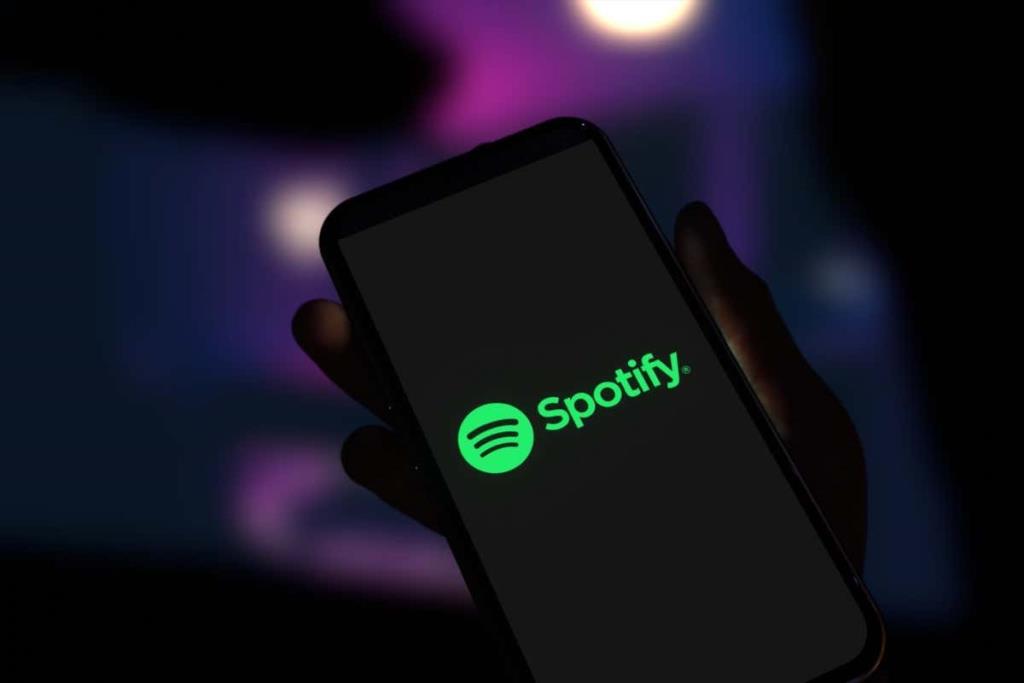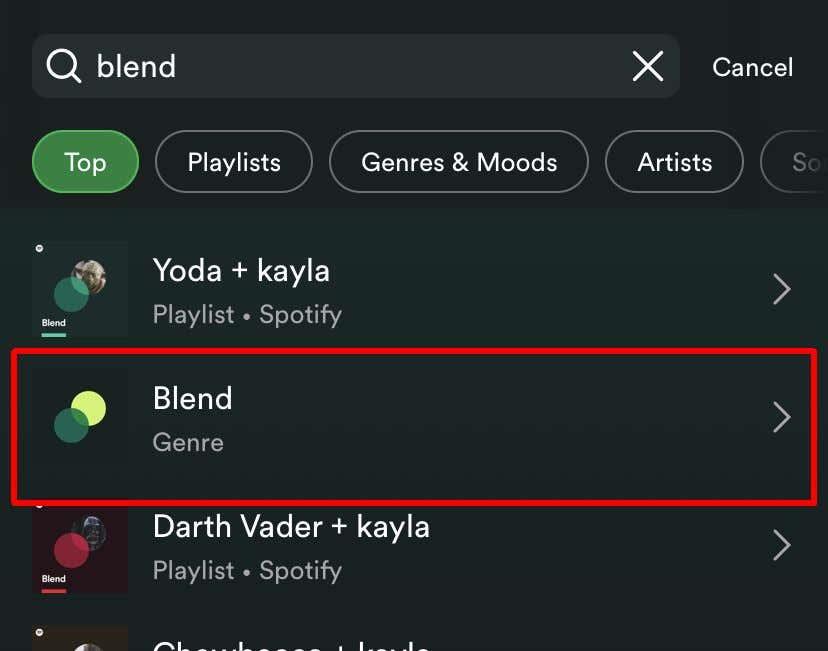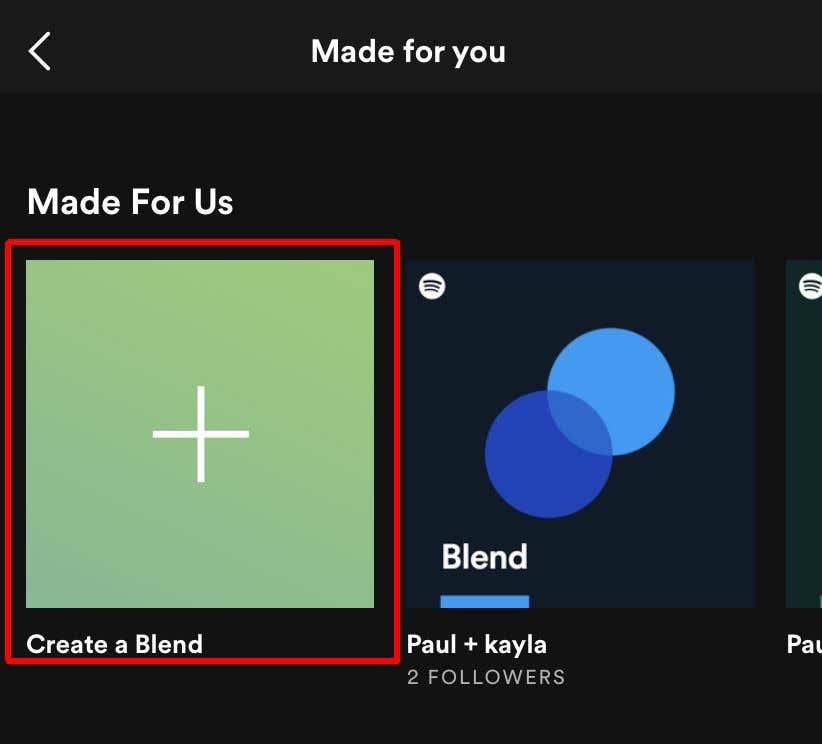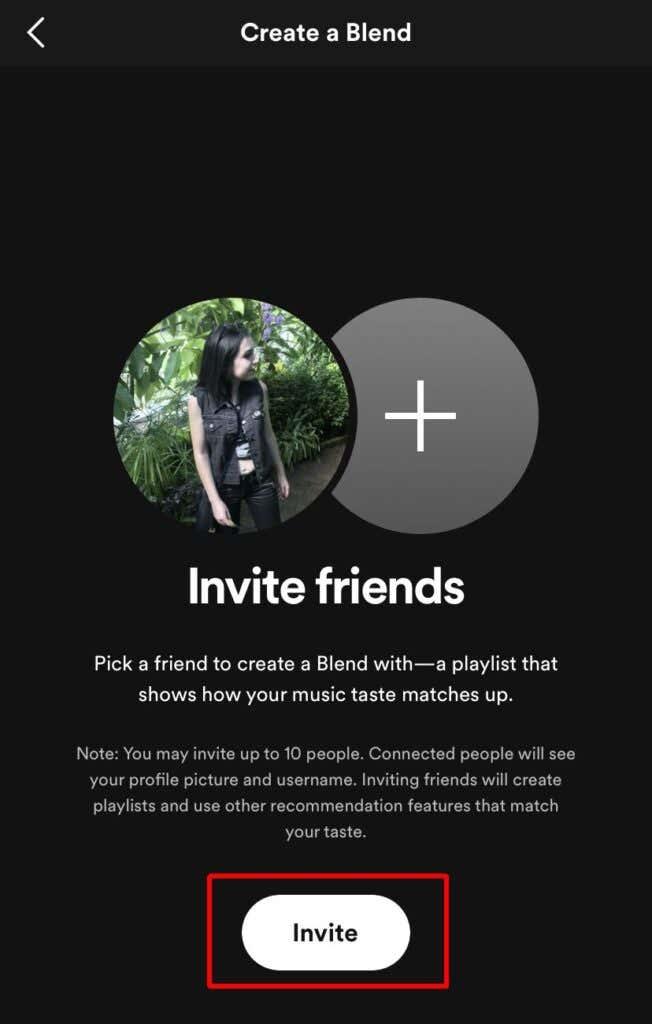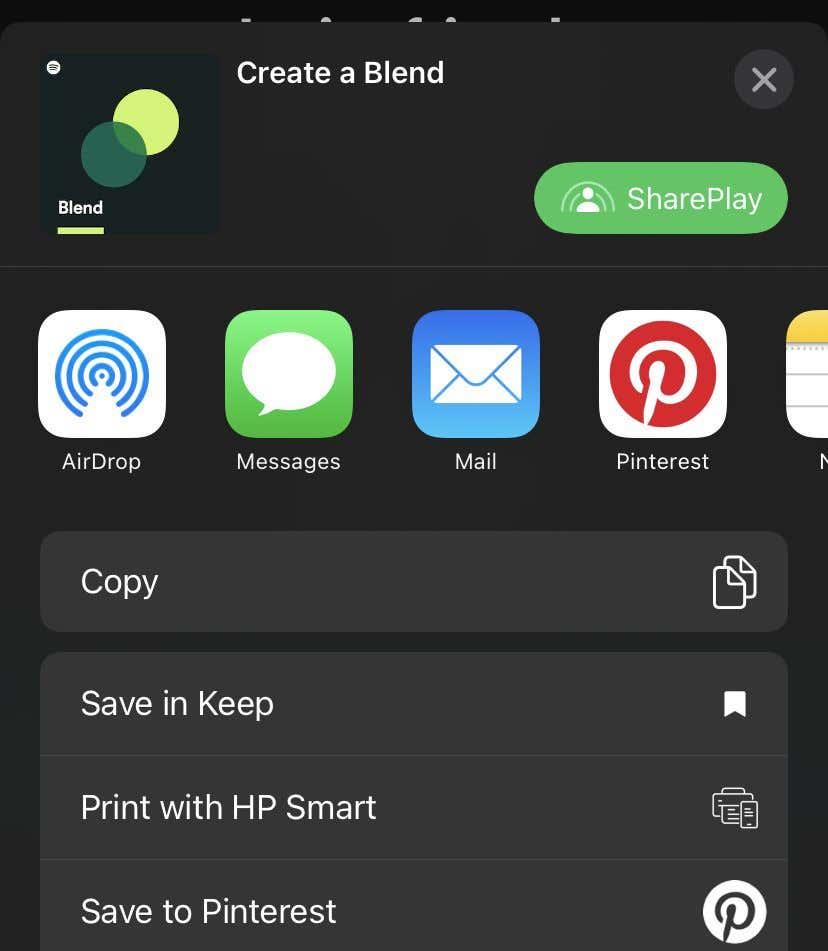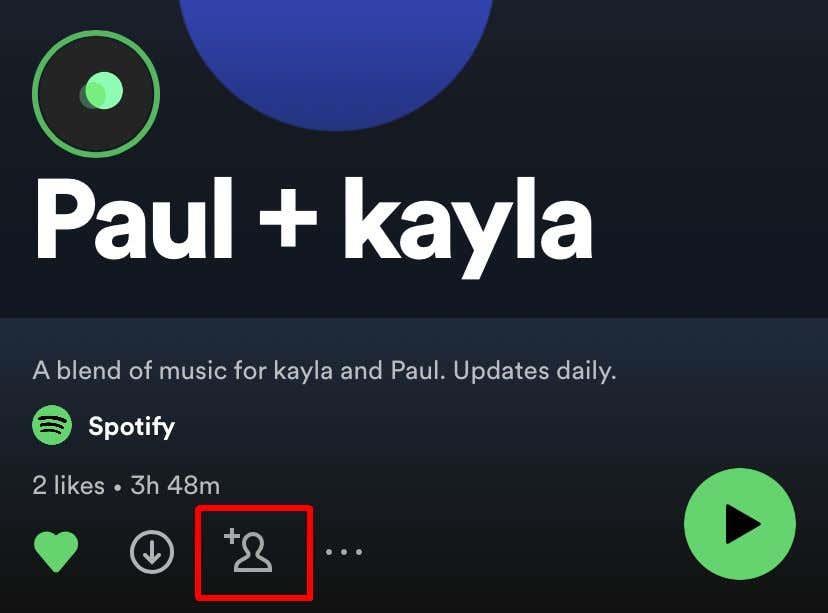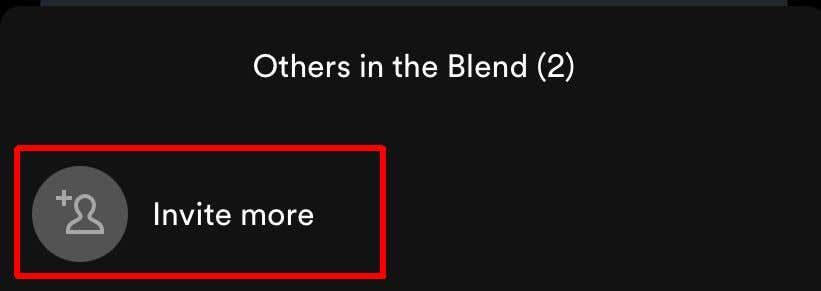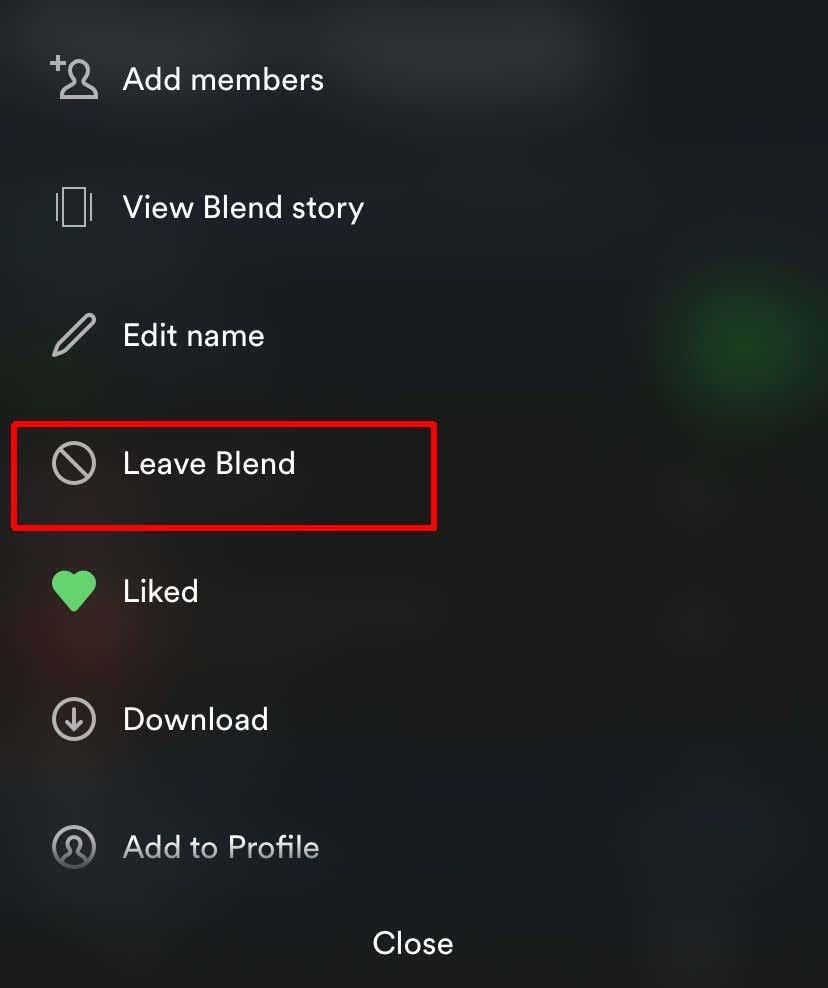Escollir què escoltar quan algú altre està implicat pot ser una tasca difícil, sobretot si el vostre gust musical és molt diferent. Spotify ha creat una solució a aquest problema amb el que anomenen llistes de reproducció "Blend". Es tracta de llistes de reproducció compartides especials que podeu crear amb un altre usuari o usuaris de Spotify, que guarden cançons de les vostres biblioteques en una llista de reproducció. Spotify també està eliminant les seves antigues llistes de reproducció familiars i les substitueix per Blends.
Són fàcils de crear amb els teus amics i pots veure de quina biblioteca provenen les cançons de la llista de reproducció. Les llistes de reproducció acostumen a ser una barreja de cançons de la biblioteca de cada persona, especialment les cançons que tots dos heu desat i que s'actualitzen diàriament.
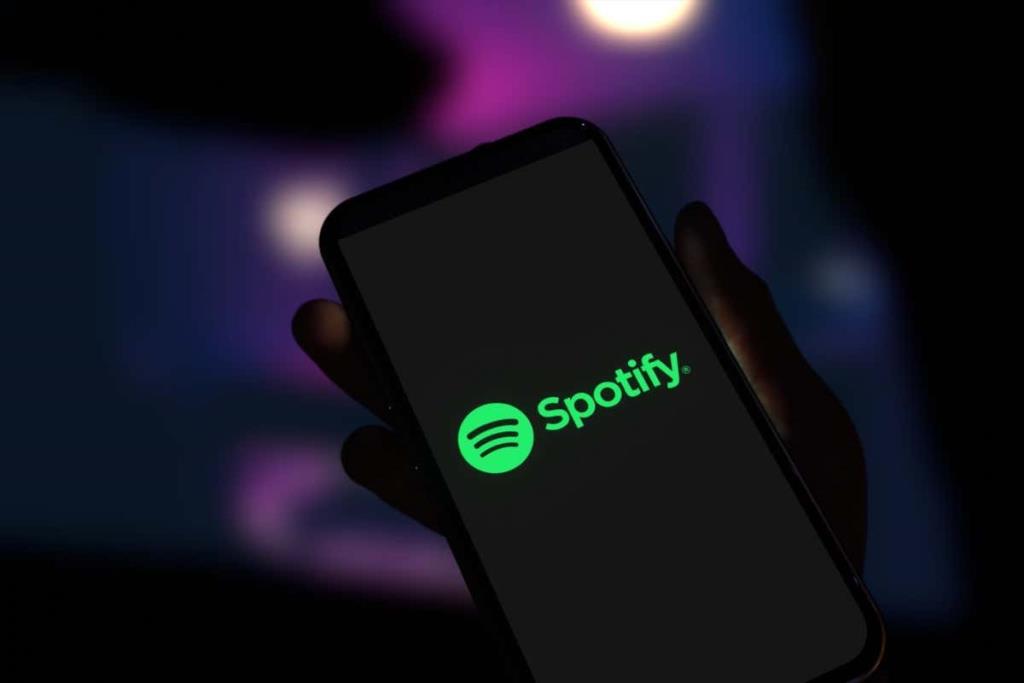
També pots editar les llistes de reproducció com vulguis i veure com de semblants tens els teus gustos musicals i els del teu amic. Spotify fins i tot us permet crear llistes de reproducció de Blend amb alguns artistes que tenen un enllaç d'invitació. A continuació us mostrarem com crear una llista de reproducció de Spotify Blend, afegir amics i crear una llista de reproducció de Blend amb un artista.
Com crear una llista de reproducció de combinació
Assegureu-vos que la vostra aplicació Spotify estigui completament actualitzada per assegurar-vos que teniu accés a la funció de llista de reproducció Blend. A més, troba un amic disposat a fer una d'aquestes llistes de reproducció amb tu. Seguiu aquests passos per crear-ne un:
- Aneu a la pestanya Cerca i escriviu "Barreja".
- Toqueu el gènere Blend .
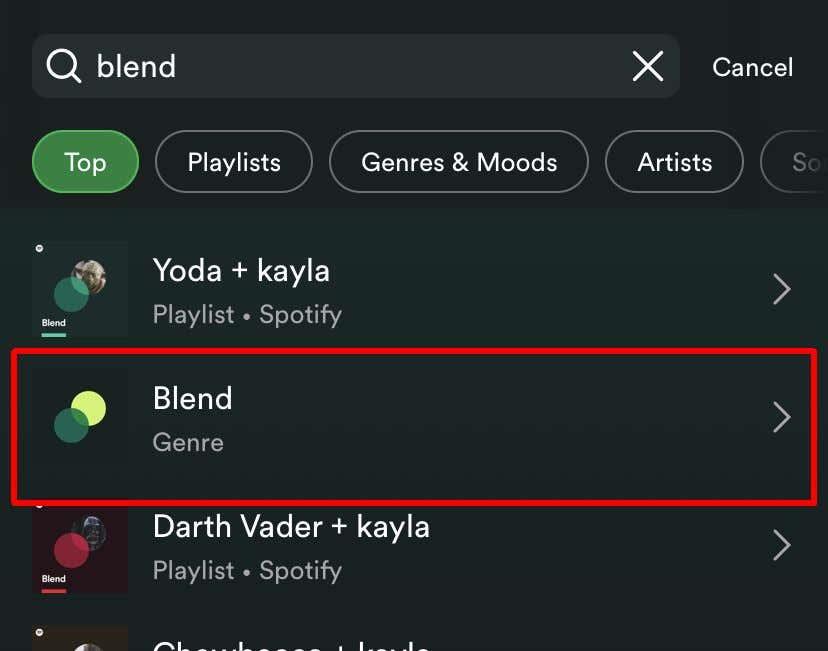
- Toqueu Crea una barreja a la part superior.
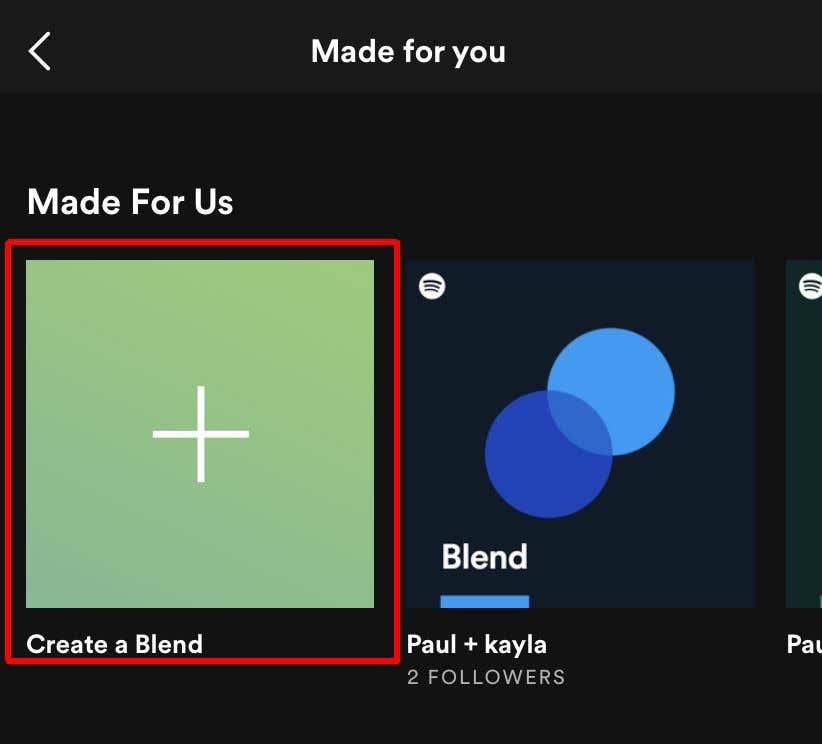
- Toqueu el botó Convida .
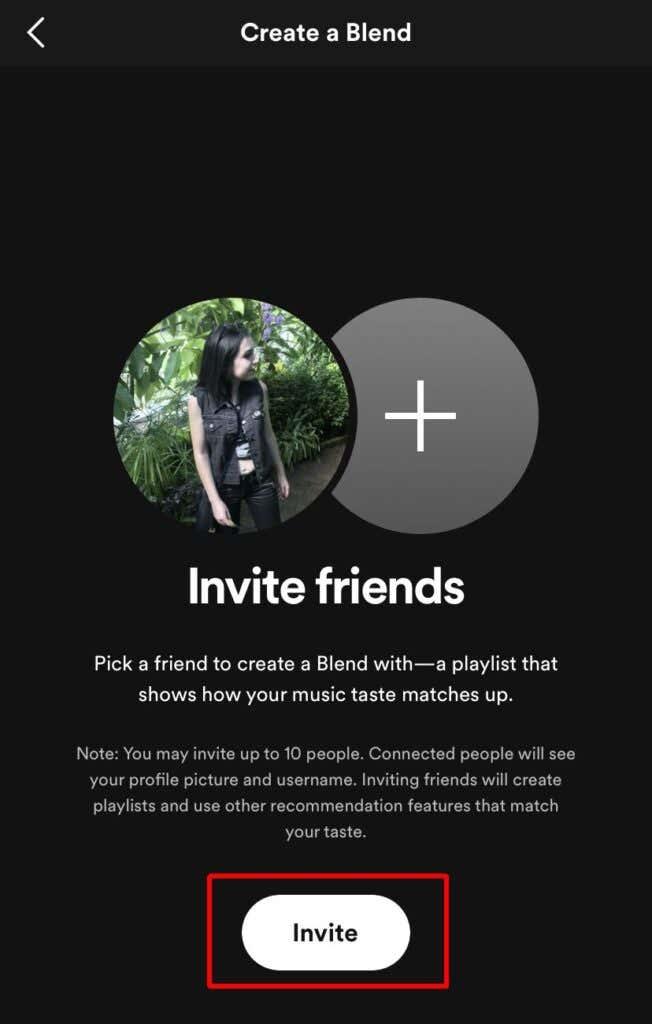
- Podeu enviar l'enllaç a una altra persona mitjançant missatges, correu electrònic o copiar-lo per compartir-lo a qualsevol lloc.
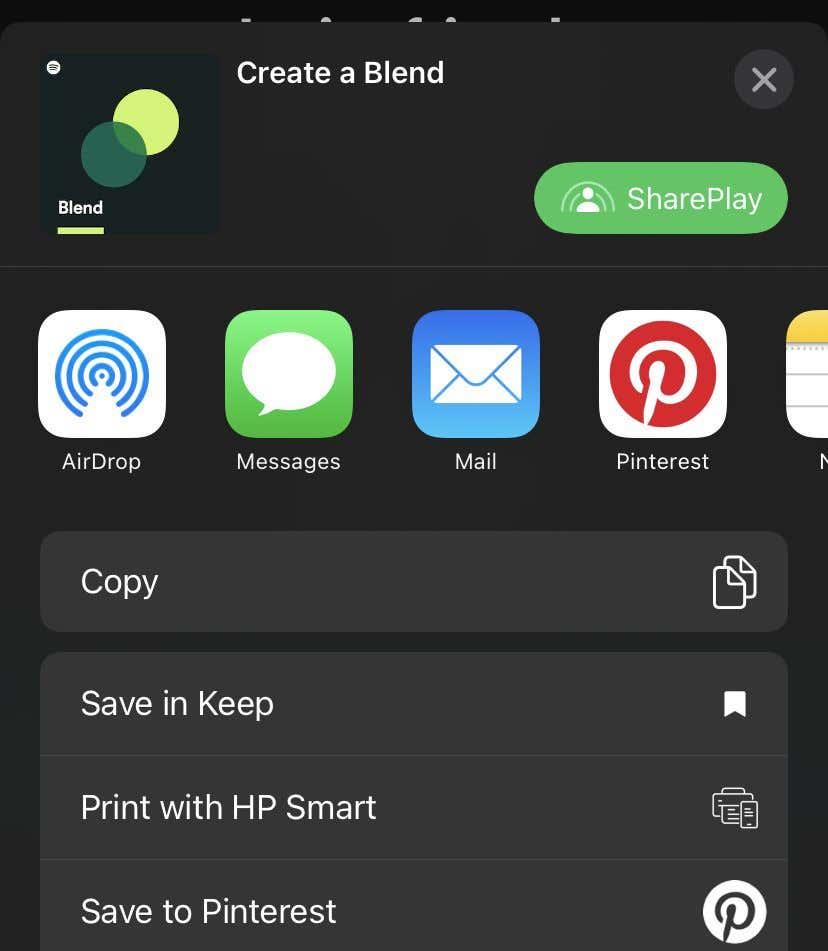
- Un cop s'uneixin a Blend, podreu trobar la llista de reproducció a la vostra biblioteca.
Si voleu, podeu afegir més persones a la vostra llista de reproducció de Blend amb la mateixa facilitat.
- A la llista de reproducció de Blend creada, toqueu el botó Afegeix , que sembla una persona amb un signe més.
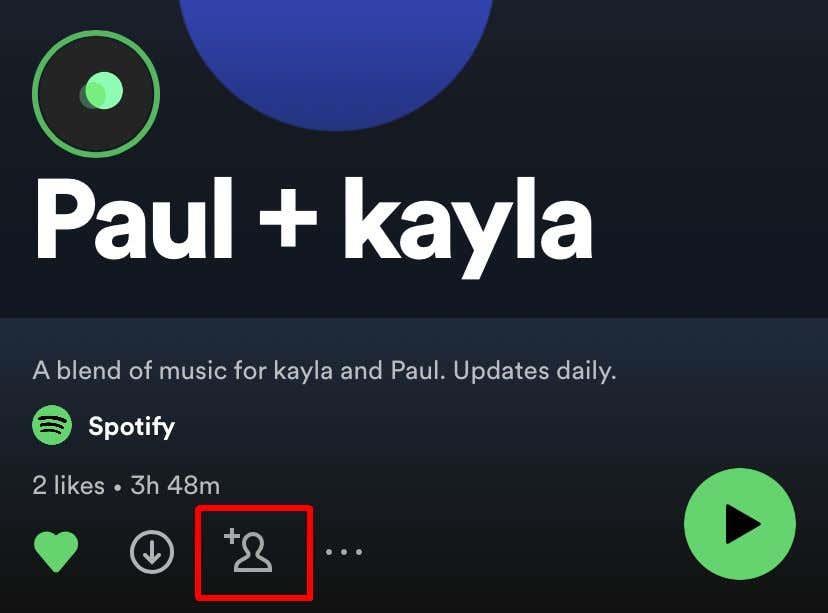
- Toqueu Convida més .
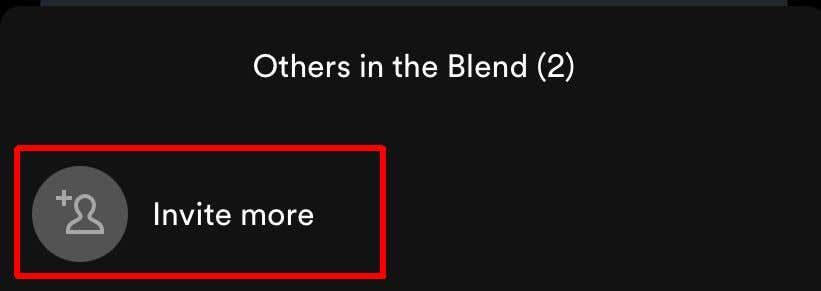
- Envia l'enllaç d'invitació a un altre usuari.
Un cop s'hi uneixin, la seva música també s'afegirà a la vostra llista de reproducció de Blend. Pots afegir fins a deu persones més a la llista de reproducció. Pots veure la "història" de la teva llista de reproducció de Blend tocant la icona del cercle mòbil just a sobre del títol de la llista de reproducció. Això us mostrarà com de semblants són els vostres gustos musicals amb una puntuació de coincidència de gustos. També podeu compartir el vostre Blend a les xarxes socials tocant la icona d'el·lipses i, a continuació, seleccioneu Compartir .
Feu una llista de reproducció de combinació amb un artista
Una característica divertida d'aquestes llistes de reproducció de Blend és que alguns artistes tenen combinacions que podeu crear amb elles. D'aquesta manera, podreu veure com de semblant és la vostra biblioteca de música a alguns dels vostres artistes preferits! Són fàcils de fer, l'artista amb qui voleu fer la llista de reproducció de Blend només ha de tenir disponible un enllaç d'invitació.
Spotify té una publicació al bloc amb artistes que tenen un enllaç d'invitació disponible, com ara Charli XCX i BTS, però també els podeu trobar a la pàgina de l'artista a Spotify. Un cop hàgiu trobat l'enllaç, seguiu aquests passos.
- Toqueu l'enllaç per obrir la invitació a l'aplicació Spotify.
- Toqueu Vés a Blend .
- S'obrirà la teva llista de reproducció Blend amb l'artista.
- Pots trobar la llista de reproducció a La teva biblioteca a Llistes de reproducció .
Sempre pots suprimir una llista de reproducció d'artista Blend del teu perfil tocant el botó M'agrada per no m'agrada.
Com deixar una llista de reproducció de combinació
Si, per qualsevol motiu, no voleu estar en una llista de reproducció de Blend o voleu tenir-la fora del vostre perfil, sempre podeu deixar una Blend.
Per fer-ho, només cal que aneu a la llista de reproducció de Blend que voleu deixar, toqueu els tres punts sota el títol de la llista de reproducció i, a continuació, toqueu Deixa la barreja .
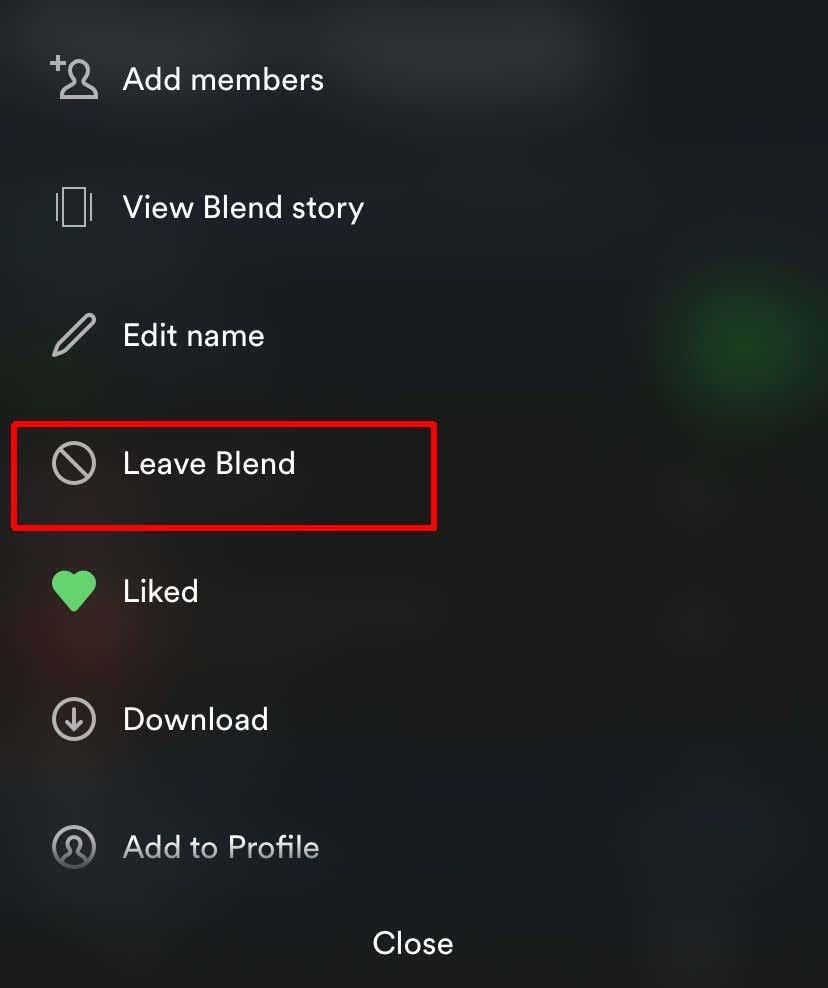
A partir d'aquí, la llista de reproducció s'eliminarà del teu perfil i ja no hi tindràs accés tret que tornis a passar per l'enllaç d'invitació.
Utilitzeu llistes de reproducció de combinació per compartir música amb els amics
Aquestes llistes de reproducció són una manera fantàstica de combinar les biblioteques de música tu i del teu amic , sobretot perquè s'actualitza diàriament per tenir en compte els canvis dels teus hàbits d'escolta. Això pot fer que triar la música per escoltar junts sigui molt fàcil, ja que la vostra llista de reproducció de Blend trobarà el que teniu en comú.
I encara que no compartiu cap música de la mateixa, les cançons escollides de cada biblioteca tendiran a ser de gèneres semblants. Les llistes de reproducció de combinació poden ajudar a fer feliços fins i tot els oients de música més exigents quan reprodueixen cançons amb els amics.